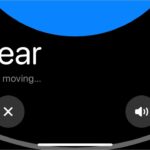Cómo compartir notas rápidas del iPad con otros
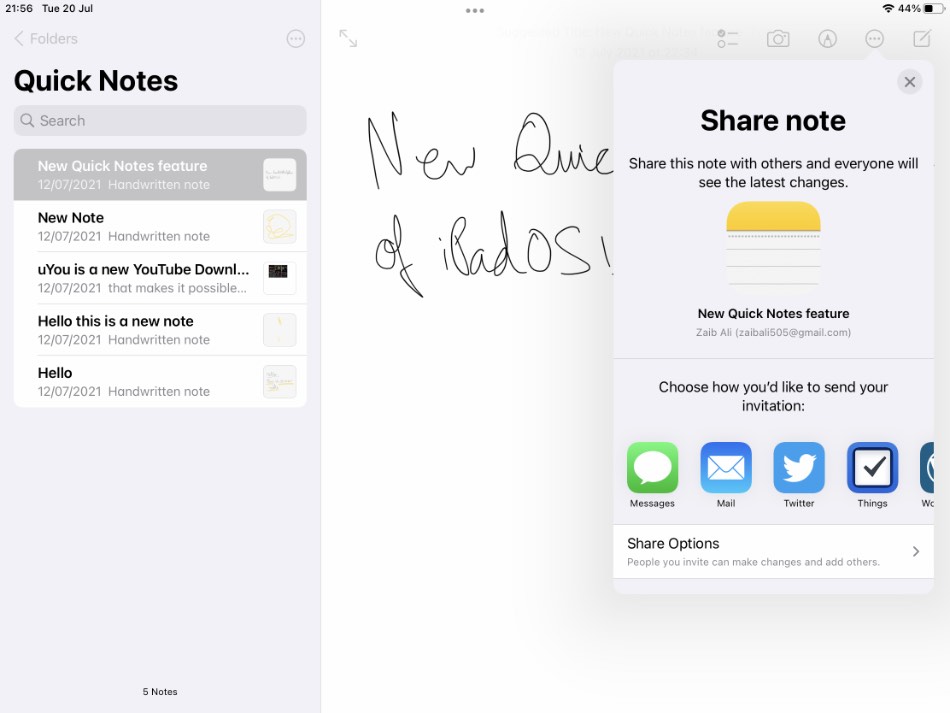
Recientemente le mostramos cómo usar la función Nota rápida del iPad. En esta publicación le mostraremos cómo compartir las notas rápidas del iPad con otros.
En este artículo encontrará instrucciones completas sobre cómo puede compartir una nota rápida en iPad. No solo compartiendo, sino que también hablaremos sobre la función Colaboración de la aplicación Notes y cómo puede compartir notas rápidas con la colaboración, para que otros puedan ver los últimos cambios en la nota a medida que los realiza.
Nota: La función de Nota rápida del iPadOS está disponible en dispositivos con iPadOS 15 o posterior.
Comparta las notas rápidas del iPad con otros
Cuando se trata de notas rápidas, hay múltiples tipos de opciones para compartir disponibles para los usuarios. Puede encontrar detalles sobre cada método de intercambio a continuación.
Compartir directamente desde el widget de nota rápida
Después de tomar una nota rápida, puede compartir rápidamente el iPad Quick Note con una familia, amigo o colega siguiendo estos pasos.
Paso 1. Desde el widget flotante de Quick Note, toque el botón de menú.
Paso 2. Luego toque el botón Compartir en el menú.
Paso 3. Ahora toque AirDrop, Mail, Messages o cualquier otra aplicación con la que desee compartir la Nota rápida.
En el menú Compartir también tiene acceso a acciones adicionales como Copiar, Imprimir, Guardar en archivos, Accesos directos y más.
Compartir nota rápida de la aplicación Notas para colaboración
Puede compartir una Nota rápida con otros e invitarlos a colaborar. Cuando comparte una nota con otros como este, los invitados podrán ver los últimos cambios en la nota.
Puede invitar a otros a Mensajes, Correo y más. Los usuarios también pueden configurar las opciones para compartir para elegir si otros pueden realizar cambios en sus notas.
Paso 1. En su iPad, iPhone o Mac, inicie la aplicación Notas.
Paso 2. Acceda al menú Carpetas accediendo a él en el menú lateral.
Paso 3. En la pantalla Carpetas, seleccione la carpeta Notas rápidas.
Paso 4. Toque la nota rápida que desea compartir con amigos.
Paso 5. Luego toque el botón de menú desde la barra de herramientas ubicada en el lado superior derecho de la pantalla.
Paso 6. Desde el menú, toque la opción Compartir nota.
Paso 7. A continuación, elija cómo desea enviar su invitación.
Nota: También puede tocar el botón Compartir opciones y establecer permisos. Puede elegir si otros pueden hacer cambios o si solo obtienen privilegios de vista solamente.
También puede habilitar o deshabilitar el alternar para «Cualquiera puede agregar personas» para permitir o no permitir que las personas agreguen otras a su nota.
Comparta una nota rápida como copia
Si solo desea compartir su Nota rápida como una copia y no necesita que otros colaboren o vean cambios en vivo, puede seguir estas instrucciones.
Paso 1. Inicie la aplicación Notas y acceda al menú Carpetas.
Paso 2. Toque la carpeta Notas rápidas y luego toque la Nota rápida que desea compartir.
Paso 3. Ahora toque el botón de menú desde la esquina superior derecha de la pantalla.
Paso 4. En el menú, toque Enviar una opción Copiar.
Paso 5. Elija la aplicación o usuario con el que desea compartir la nota rápida.
Ahí van amigos, así es como pueden compartir fácilmente un iPad Quick Note con otros.
En esta guía le mostramos cómo se puede compartir una nota rápida como copia, así como cómo puede compartirla para colaborar a través de la aplicación Notas.
Si tiene alguna pregunta sobre la función Notas rápidas, le recomendamos que consulte nuestro artículo detallado de la función Notas rápidas y el video práctico.
Tags: feat guide Tutoriales Apple iPad iPad tips iPadOS 15 iPadOS 15 features Notes Quick Notes

Marcos Robson es redactor autónomo de Tech&Crumb y redacta los temas de seguridad, privacidad, libertad de información y cultura hacker (WikiLeaks y criptografía). Actualmente trabaja en en Nueva York (Wired).